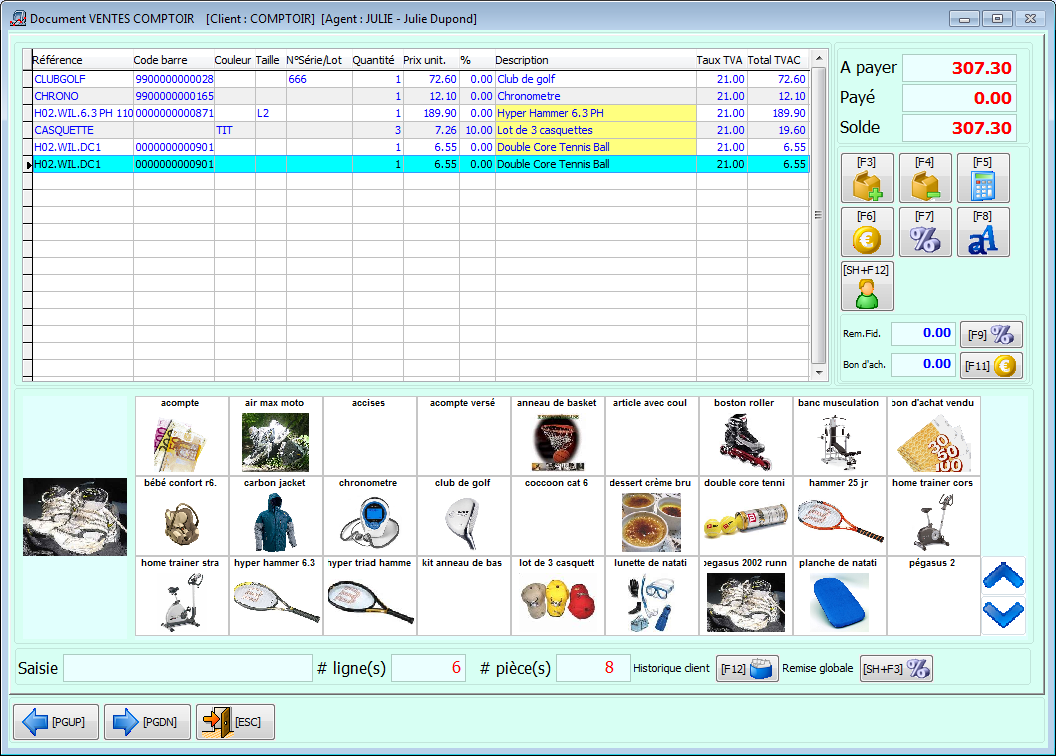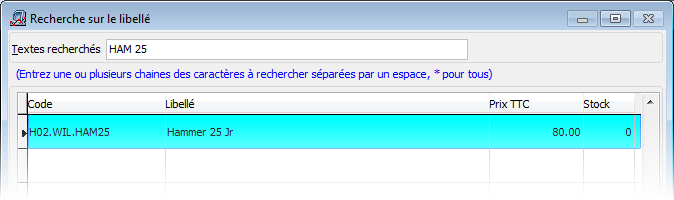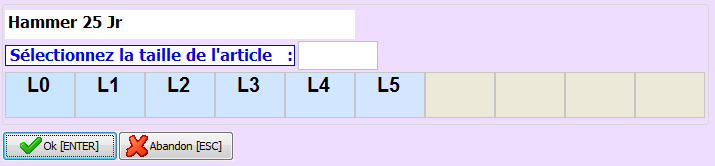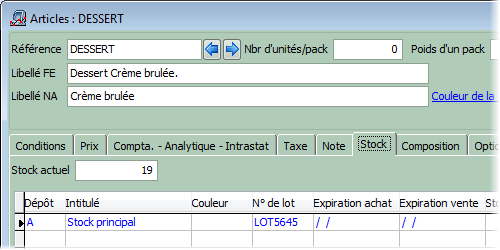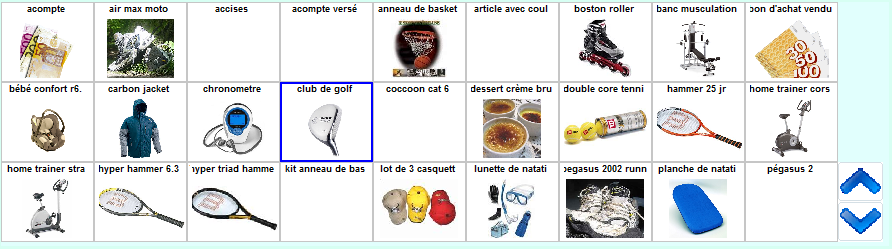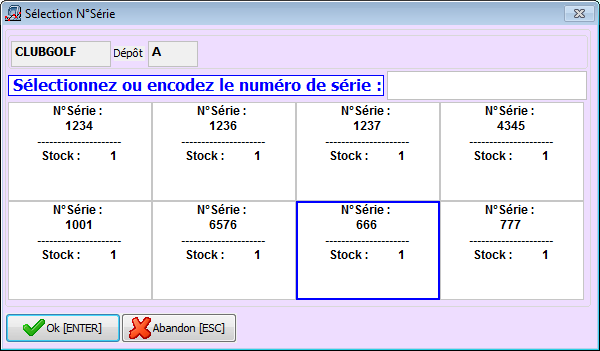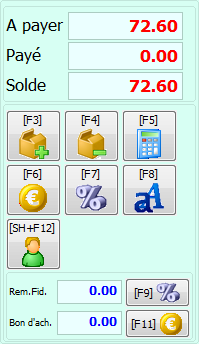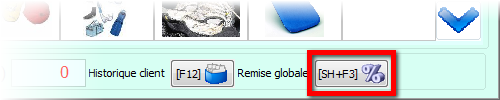Sur cette page:
Recherche des articles
Comme pour l'identification du client, la seule zone accessible en encodage est la zone Saisie.
Jusque 8 possibilités de recherche sont disponibles ! :
- Par un event, il s'agit d'une procédure de recherche spécialement programmée dans le dossier.
- En scannant un bon d'achat qui aurait été émis pour un client (voir la Gestion d'un suivi de bons d'achats).
- En scannant le code à barres d'un article.
- En scannant un numéro de série d'un article (uniquement quand on gère des articles en numéro de lot ou en série).
- En tapant une référence article définie dans les prix spécifiques.
- En tapant le début d'une référence article interne suivie d'un tiret, le programme appelle dès lors l'écran de recherche t-lookup.
- En tapant une partie du libellé d'un article, le programme appelle alors l'écran de recherche FullText.
- En cliquant sur la photo correspondant à l'article, dans la matrice présentée dans cet écran. Pour se déplacer dans cette vue, on utilise la flèche haut-bas. (Uniquement disponible si l'option Boutons raccourcis du fichier article n'est pas sur Pour aucun article).
Les méthodes 3 et 7 sont les plus souvent utilisées.
Recherche via le code à barres
On scanne le code à barres de l'article via le scanner (la douchette).
L'article, sa taille et sa couleur son automatiquement sélectionnés.
Recherche via une partie du libellé d'un article
L'utilisateur encode une portion du libellé, ici GASUS pour faire référence à l'article PEGASUS sélectionné juste avant via le code à barre.
Le programme recherche les articles dont GASUS est contenu dans le libellé.
Il est même possible d'encoder plusieurs mots l'un derrière l'autre, le programme recherchera les articles dont le libellé contient l'ensemble des ses mots.
Si on recherche un article par son libellé, et que cet article est par exemple décliné en plusieurs tailles, l'écran suivant apparaît. Où il faut en effet préciser la taille pour l'article sélectionné.
Recherche via le numéro de série ou de lot
L'article dessert est géré en numéro de lot :
Tapez la référence exacte du lot :
Résultat :
Recherche via la photo de l'article
Cliquez sur la photo de l'article Club de golf, ce dernier est géré en numéro de série.
Résultat : le programme présente la liste des numéros de série actuellement disponibles. On peut dans cet écran soit scanner le numéro dans la zone de saisie, soit sélectionner le numéro dans la matrice.
Modifier les quantités, les prix, les remises, ...
A droite de la grille des articles, on retrouve un panneau avec :
- Le total du document (à payer, payé et solde)
- Une série de boutons de commande ; de gauche à droite et de haut en bas, voici leurs fonctionnalités
- Le bouton [F3] permet d'ajouter une pièce supplémentaire pour le dernier article encodé dans la vente.
- Le bouton [F4] permet de retrancher une pièce.
- Le bouton [F5] permet de saisir une quantité de pièce
- Le bouton [F6] permet de modifier le prix de l'article
- Le bouton [F7] permet de modifier la remise octroyée
- Le bouton [F8] permet de modifier le libellé de l'article
- Un raccourci clavier caché SHIFT+F12 permet de changer de code vendeur (en cours de vente, le gérant peut comme cela intervenir sur une vente en appliquant une remise exceptionnelle, opération interdite en temps normal au caissier)
Si la résolution de l'écran le permet, le bouton du changement de vendeur apparaît en dessous du bouton de changement de prix (comme dans l'illustration ci contre). - Un raccourci clavier caché SHIFT+F4 (disponible à partir de la version 5.0.23) permet d'importer des articles via un fichier TXT contenant des lignes au format
<code barre>,<quantité>(comme dans l'écran des documents).
- Remise fidélité : cette zone affiche l'avoir du client actuellement déductible, et le bouton à sa droite permet d'injecter la remise dans la vente. Voir les explications détaillées sur le fonctionnement de la carte de fidélité.
Remises globales
Voici les 2 remises globales possibles :
- Remise globale sur toutes les lignes suivantes :
Il est possible d'encoder dans la zone Saisie une remise globale sur toutes les lignes suivantes. Pour ce, il faut encoder par exemple : 10%%, donc le pourcentage suivi de deux fois le sigle pourcentage. A partir de ce moment, la colonne remise apparaît en fond rouge, et dans le titre de la fenêtre apparaît le pourcentage de remise. Pour annuler, on encode 0%%.
- Remise globale sur toutes les lignes:
- Cliquer sur le bouton [SH+F3] situé dans le coin inférieur droit de cet écran et puis saisissez le pourcentage de remise appliqué sur toutes les lignes (suivante et précédentes).
- Il est également possible d'encoder dans la zone Saisie une remise globale sur toutes les lignes (suivantes et précédentes). Pour ce, il faut encoder par exemple : 10%*, donc le pourcentage suivi du *sigle pourcentage et puis du symbole * . A partir de ce moment, la colonne remise de tous les articles (précédents et suivants) contient ou contiendra le pourcentage de remise encodé. Pour annuler, on encode 0%*.
- Cliquer sur le bouton [SH+F3] situé dans le coin inférieur droit de cet écran et puis saisissez le pourcentage de remise appliqué sur toutes les lignes (suivante et précédentes).